Ondervragen
Probleem: hoe verander ik Remote Desktop Port (RDP) op Windows 10?
Hallo, ik wil de functie Extern bureaublad gebruiken om vanuit huis toegang te krijgen tot de werk-pc. Ik loop tegen het probleem aan dat ik de externe toegang niet kan instellen en het systeem niet veilig kan onderhouden. Ik moet die instellingen op de een of andere manier wijzigen, maar weet niet hoe. Ik gebruik Windows 10. Kun je helpen om de poort voor extern bureaublad te wijzigen?
Opgelost antwoord
Het wijzigen van Remote Desktop Port (RDP) op Windows 10 kan belangrijk zijn voor veel gebruikers die deze functie willen implementeren en de externe toegangspoort op hun computer willen instellen. Het wijzigen van de RDP kan andere problemen veroorzaken en ervoor zorgen dat gebruikers normaal werkende apparaten niet kunnen onderhouden.[1]
Het bekende feit is dat de standaard Remote Desktop-poort is ingesteld op 3389. Het betekent dat hackers de aanval kunnen initiëren door brute-forcering van de onbeschermde RDP.[2] Toegang krijgen tot uw systeem kan leiden tot ernstige problemen, malware-infecties. U moet dus voorzichtig zijn wanneer u besluit om de Remote Desktop Port zelf te wijzigen.
U moet er zeker van zijn dat wanneer u Remote Desktop Port (RDP) op Windows 10 wijzigt, u de betekenis van de niet-standaard parameter niet verandert en brute force-aanvallen kunt voorkomen. Het is belangrijk om uw verbindingen en het systeem van het apparaat beter te beveiligen, niet minder.
RDP is de externe verbinding met uw bureaublad. Het is een speciaal netwerkprotocol waarmee de gebruiker de verbinding tussen ten minste twee computers tot stand kan brengen, zodat de externe host toegankelijk is. Het wordt vaak gebruikt, vooral in tijden van pandemie[3] wanneer veel mensen de neiging hebben om vanuit huis te gaan werken.
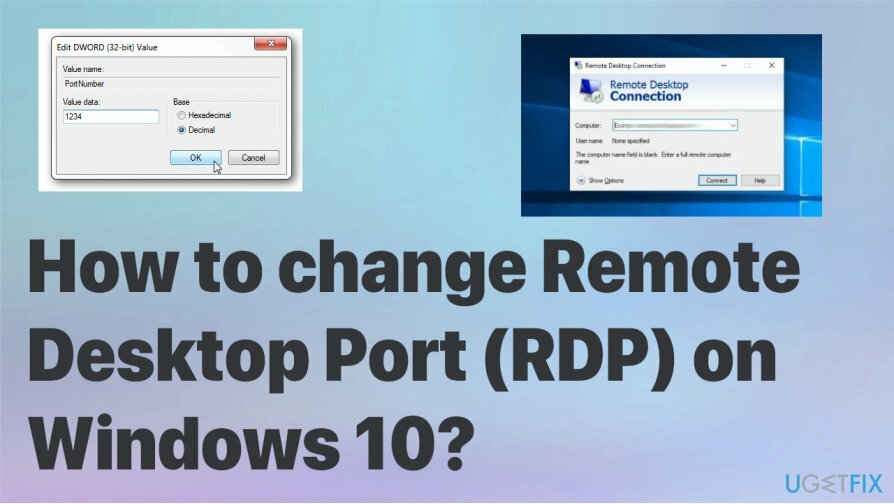
Hoe verander ik Remote Desktop Port (RDP) op Windows 10
Om een beschadigd systeem te repareren, moet u de gelicentieerde versie van Reimage Reimage.
Elke editie van Windows 10-apparaten, dus het lokale apparaat wordt de client. Om de externe sessie te kunnen uitvoeren, moet het apparaat Windows 10 Pro of Enterprise gebruiken. U kunt verbinding maken met de Windows 10 Remote Desktop-host vanaf een andere pc die op Windows 10 of zelfs de eerdere versie draait. U hoeft geen bepaalde software te hebben geïnstalleerd, dus u moet de handleiding volgen om te zien welke stappen nodig zijn. Er zouden geen andere problemen moeten zijn. U kunt echter controleren op systeembeschadiging met: ReimageMac-wasmachine X9 voordat je iets doet.
Wijzig Remote Desktop Port (RDP) op Windows 10
Om een beschadigd systeem te repareren, moet u de gelicentieerde versie van Reimage Reimage.
- Open de Register-editor.
- Ga naar het volgende: HKEY_LOCAL_MACHINE\\System\\CurrentControlSet\\Control\\Terminal Server\\WinStations\\RDP-Tcp
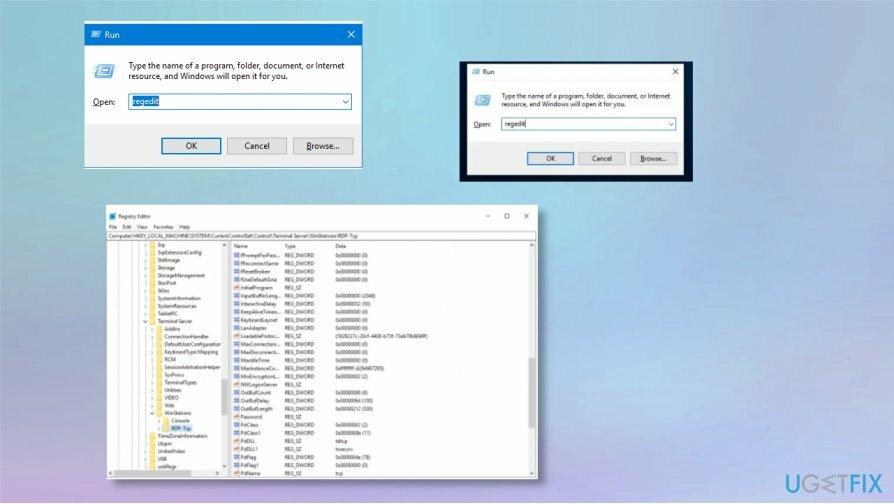
- Kies aan de rechterkant: Bewerk en toen Aanpassen om de 32-bits DWORD-waarde te wijzigen.
- Klik OKE.
- Schakel over naar decimaal en voer de nieuwe waarde voor de poort in.
- De standaard poort os 3389, je kunt het veranderen in 3300 of 33089.
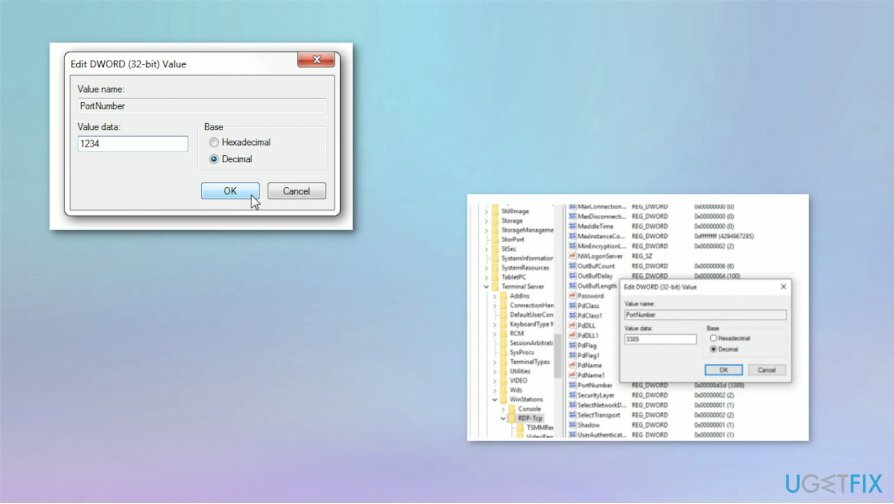
- Klik OKE.
- Herstarten de computer.
Controleer de toegang om te zien of u de poort voor extern bureaublad moet wijzigen
Om een beschadigd systeem te repareren, moet u de gelicentieerde versie van Reimage Reimage.
- druk op Winnen en R tegelijkertijd.
- Type mstsc en klik OKE.
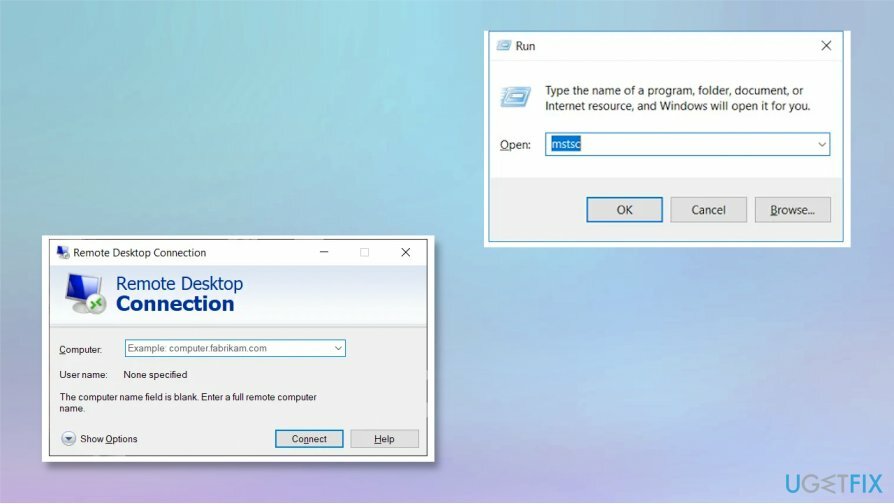
- Voer het IP-adres van uw externe server in en vervolgens het nieuwe poortnummer.
- Binnenkomen.
Wijzig de bestaande Remote Desktop Port (RDP) op Windows 10
Om een beschadigd systeem te repareren, moet u de gelicentieerde versie van Reimage Reimage.
- Open de Remote Desktop opnieuw en klik op Opties tonen of Mote-opties.
- Geef gebruikersnaam op, controleer de vlag op Sta me toe om inloggegevens op te slaan.
- Klik naar opslaan als.
- Maak de nieuwe RDP-snelkoppeling en vervang de bestaande snelkoppeling door de nieuwe.
Herstel uw fouten automatisch
Het ugetfix.com-team doet zijn best om gebruikers te helpen de beste oplossingen te vinden om hun fouten te elimineren. Als u niet wilt worstelen met handmatige reparatietechnieken, gebruik dan de automatische software. Alle aanbevolen producten zijn getest en goedgekeurd door onze professionals. Hulpprogramma's die u kunt gebruiken om uw fout op te lossen, worden hieronder vermeld:
Bieden
doe het nu!
Download FixGeluk
Garantie
doe het nu!
Download FixGeluk
Garantie
Als je je fout niet hebt opgelost met Reimage, neem dan contact op met ons ondersteuningsteam voor hulp. Laat ons alstublieft alle details weten waarvan u denkt dat we die moeten weten over uw probleem.
Dit gepatenteerde reparatieproces maakt gebruik van een database van 25 miljoen componenten die elk beschadigd of ontbrekend bestand op de computer van de gebruiker kunnen vervangen.
Om een beschadigd systeem te repareren, moet u de gelicentieerde versie van Reimage hulpprogramma voor het verwijderen van malware.

Een VPN is cruciaal als het gaat om: gebruikersprivacy. Online trackers zoals cookies kunnen niet alleen gebruikt worden door social media platforms en andere websites maar ook door uw Internet Service Provider en de overheid. Ook als je de meest veilige instellingen toepast via je webbrowser, ben je toch te volgen via apps die verbonden zijn met internet. Bovendien zijn privacygerichte browsers zoals Tor is geen optimale keuze vanwege verminderde verbindingssnelheden. De beste oplossing voor uw ultieme privacy is: Privé internettoegang – anoniem en veilig online zijn.
Software voor gegevensherstel is een van de opties die u kunnen helpen uw bestanden herstellen. Zodra u een bestand verwijdert, verdwijnt het niet in het niets - het blijft op uw systeem staan zolang er geen nieuwe gegevens op worden geschreven. Gegevensherstel Pro is herstelsoftware die zoekt naar werkkopieën van verwijderde bestanden op uw harde schijf. Door de tool te gebruiken, kunt u het verlies van waardevolle documenten, schoolwerk, persoonlijke foto's en andere cruciale bestanden voorkomen.